Normalerweise stellt Elgato Thunderbolt™ 3 Mini Dock eine Ethernetverbindung her, sobald Sie es an den Thunderbolt-Anschluss an Ihrem Mac anschließen.
Unter gewissen Umständen kommt es jedoch vor, dass die Ethernetverbindung zunächst nicht hergestellt wird.
In diesem Fall erhält Ihr Computer womöglich keine DHCP-Adresse oder er zeigt keine Verbindung zum Elgato Thunderbolt™ 3 Mini Dock im Bereich Netzwerk der Systemeinstellungen an.
Zur Lösung dieses Problems gehen Sie wie folgt vor.
Neue Umgebung erstellen
1. Verbinden Sie das Elgato Thunderbolt™ 3 Mini Dock mit dem Mac.
2. Schließen Sie das Ethernetkabel am Anschluss des Elgato Thunderbolt™ 3 Mini Dock an.
3. Rufen Sie das Menü Apple auf und wählen Sie Systemeinstellungen ….
4. Wählen Sie den Bereich Netzwerk.
5. Wählen Sie „Umgebungen bearbeiten …“ im Menü Umgebung aus:
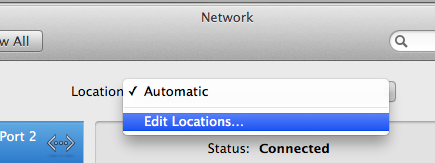
6. Fügen Sie eine neue Umgebung hinzu, benennen Sie diese und klicken Sie auf Fertig.
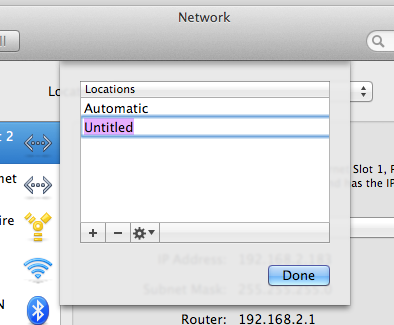
7. Klicken Sie in der unteren rechten Ecke des Fensters Netzwerk auf Anwenden:
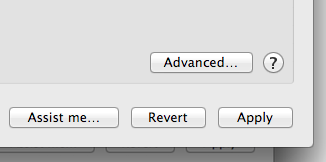
8. Jetzt sind alle auf Ihrem Mac vorhandenen Netzwerkschnittstellen zu sehen, darunter auch der Ethernetanschluss des Elgato Thunderbolt™ 3 Mini Dock, welcher mit „Thunderbolt Ethernet Slot“ und einer Ziffer benannt ist.
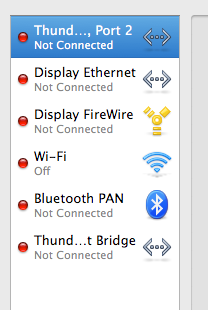
9. Sie müssen bis zu 20 Sekunden lang warten, bevor sich die rote Anzeige auf der linken Seite von „Thunderbolt Ethernet Slot 1, Port 2“ grün färbt.
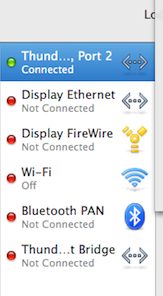
Duplexoption einstellen
Wenn das Hinzufügen einer neuen Umgebung nicht hilft, können Sie Folgendes ausprobieren:
1. Trennen Sie das Ethernetkabel vom Elgato Thunderbolt™ 3 Mini Dock.
2. Rufen Sie das Menü Apple auf und wählen Sie Systemeinstellungen ….
3. Wählen Sie den Bereich Netzwerk.
4. Wählen Sie den Thunderbolt Ethernet Slot, der mit dem Elgato Thunderbolt™ 3 Mini Dock verknüpft ist.
5. Klicken Sie auf „Weitere Optionen …“ und dann auf den Tab „Hardware“.
6. Stellen Sie Konfiguration auf „Manuell“ ein und wählen Sie Ihre Routergeschwindigkeit, z. B. 100BaseTX.
7. Bei Duplex wählen Sie nur „Vollduplex“. Wählen Sie nicht die Option „Energiesparendes Ethernet“. Behalten Sie die Standardeinstellung für MTU bei, z. B. Standard (1500).
8. Klicken Sie auf „OK“.
9. Klicken Sie auf „Anwenden“.
10. Schließen Sie das Ethernetkabel am Elgato Thunderbolt™ 3 Mini Dock an.
Unter gewissen Umständen kommt es jedoch vor, dass die Ethernetverbindung zunächst nicht hergestellt wird.
In diesem Fall erhält Ihr Computer womöglich keine DHCP-Adresse oder er zeigt keine Verbindung zum Elgato Thunderbolt™ 3 Mini Dock im Bereich Netzwerk der Systemeinstellungen an.
Zur Lösung dieses Problems gehen Sie wie folgt vor.
Neue Umgebung erstellen
1. Verbinden Sie das Elgato Thunderbolt™ 3 Mini Dock mit dem Mac.
2. Schließen Sie das Ethernetkabel am Anschluss des Elgato Thunderbolt™ 3 Mini Dock an.
3. Rufen Sie das Menü Apple auf und wählen Sie Systemeinstellungen ….
4. Wählen Sie den Bereich Netzwerk.
5. Wählen Sie „Umgebungen bearbeiten …“ im Menü Umgebung aus:
6. Fügen Sie eine neue Umgebung hinzu, benennen Sie diese und klicken Sie auf Fertig.
7. Klicken Sie in der unteren rechten Ecke des Fensters Netzwerk auf Anwenden:
8. Jetzt sind alle auf Ihrem Mac vorhandenen Netzwerkschnittstellen zu sehen, darunter auch der Ethernetanschluss des Elgato Thunderbolt™ 3 Mini Dock, welcher mit „Thunderbolt Ethernet Slot“ und einer Ziffer benannt ist.
9. Sie müssen bis zu 20 Sekunden lang warten, bevor sich die rote Anzeige auf der linken Seite von „Thunderbolt Ethernet Slot 1, Port 2“ grün färbt.
Duplexoption einstellen
Wenn das Hinzufügen einer neuen Umgebung nicht hilft, können Sie Folgendes ausprobieren:
1. Trennen Sie das Ethernetkabel vom Elgato Thunderbolt™ 3 Mini Dock.
2. Rufen Sie das Menü Apple auf und wählen Sie Systemeinstellungen ….
3. Wählen Sie den Bereich Netzwerk.
4. Wählen Sie den Thunderbolt Ethernet Slot, der mit dem Elgato Thunderbolt™ 3 Mini Dock verknüpft ist.
5. Klicken Sie auf „Weitere Optionen …“ und dann auf den Tab „Hardware“.
6. Stellen Sie Konfiguration auf „Manuell“ ein und wählen Sie Ihre Routergeschwindigkeit, z. B. 100BaseTX.
7. Bei Duplex wählen Sie nur „Vollduplex“. Wählen Sie nicht die Option „Energiesparendes Ethernet“. Behalten Sie die Standardeinstellung für MTU bei, z. B. Standard (1500).
8. Klicken Sie auf „OK“.
9. Klicken Sie auf „Anwenden“.
10. Schließen Sie das Ethernetkabel am Elgato Thunderbolt™ 3 Mini Dock an.